
iPhoneのデータをiTunesにバックアップできない!原因&対処法は?
Contents[OPEN]
- 1iTunesでiPhoneをバックアップできないときに出る表示
- 2iTunesでiPhoneをバックアップできない原因
- 3iTunesでiPhoneをバックアップできないときの対処法
- 3.1パソコンとiPhoneを再起動してみる
- 3.2 iPhoneのOSとiTunesのバージョンを最新にする
- 3.3パソコンの空き容量を確保する
- 3.4古いバックアップデータを削除
- 3.5ケーブル口を差し替える
- 3.6iPhoneの言語設定を日本語に設定する
- 4iPhoneに保存したパスワードがバックアップできないときは…
- 5全て試してもiTunesのバックアップができないときは…
- 6iTunesでバックアップできない時は、原因にあった対処法を試してみよう
iPhoneのOSとiTunesのバージョンを最新にする
iPhoneのOSやiTunesのバージョンは、最新のものにアップデートされていますか?
もしアップデートされていない場合は、それが原因なのかもしれません。
なので、iPhoneのOSとiTunesのバージョンを最新のものにアップデートしてから、再度バックアップを行ってみて下さい。
OSのバージョンを最新にする方法は、以下になります。
「設定」を開いたら、「一般」をタップしてください。

「ソフトウェアアップデート」をタップします。

「今すぐインストールする」をタップすれば、新しいバージョンのOSをインストールできますよ。
またiTunesのバージョンを最新にする方法(Windowsの場合)はこちらの手順です。
iTunesを起動したら、画面上部のメニューの中にある「ヘルプ」をクリックします。
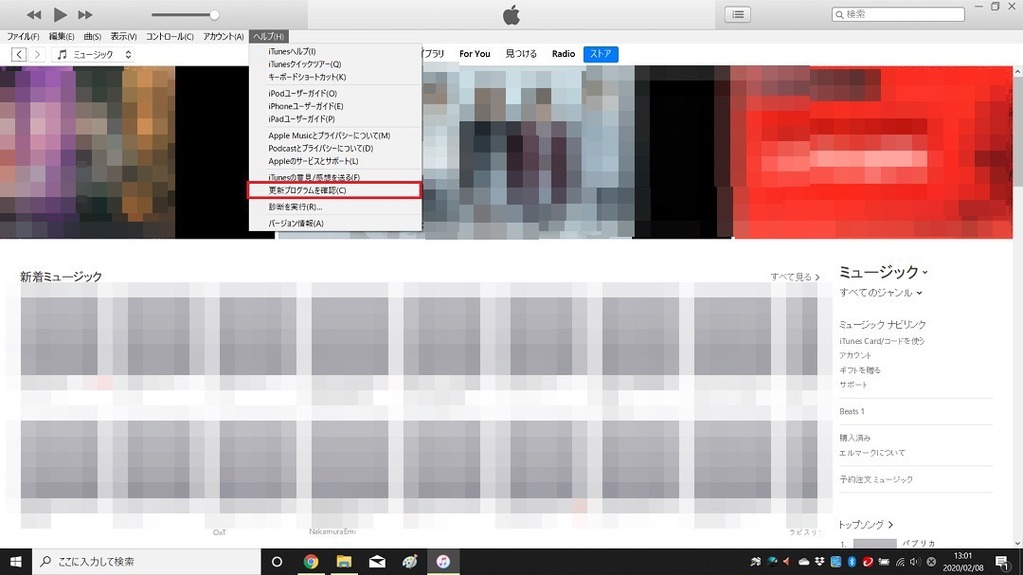
「更新プログラムの確認」をクリックします。
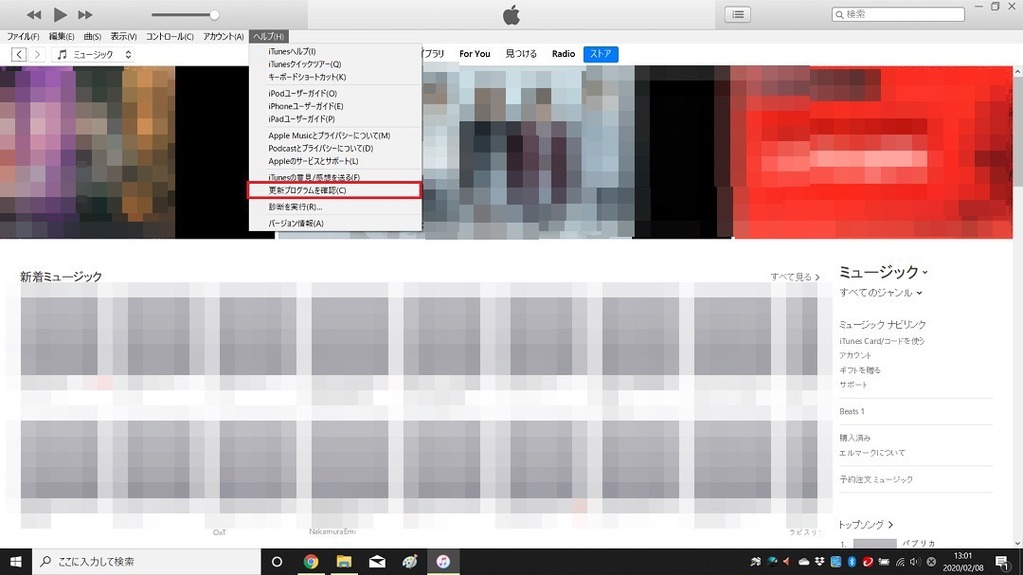
「新しいバージョンのiTunesが利用できます。今すぐダウンロードしますか?」と表示されたら、「iTunesをダウンロード」をクリックしましょう。
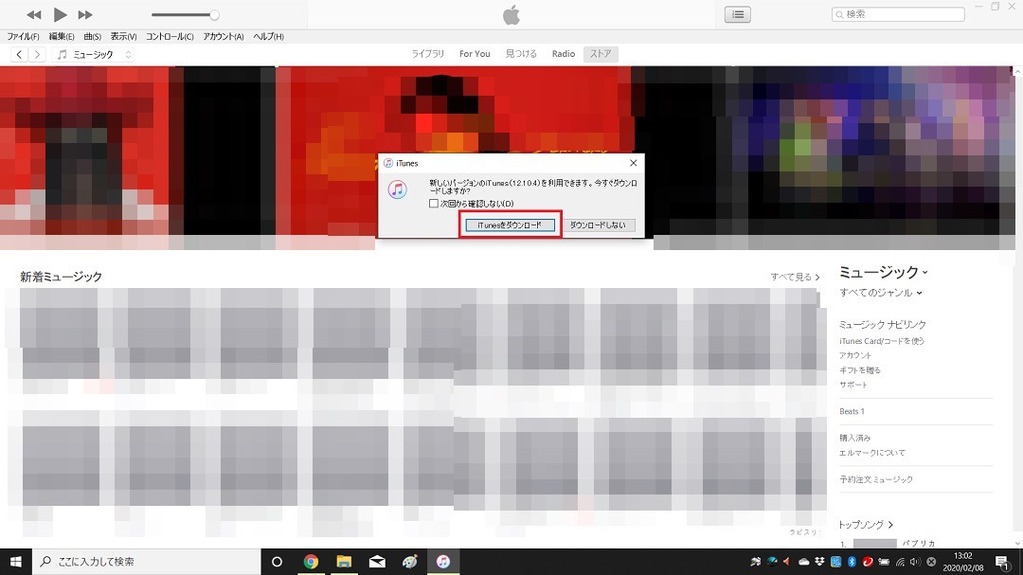
「アップルから新しいソフトウェアを入手できます。」と表示されたら、「iTunes」のところにチェックを入れ、「〇項目をインストール」をクリックします。
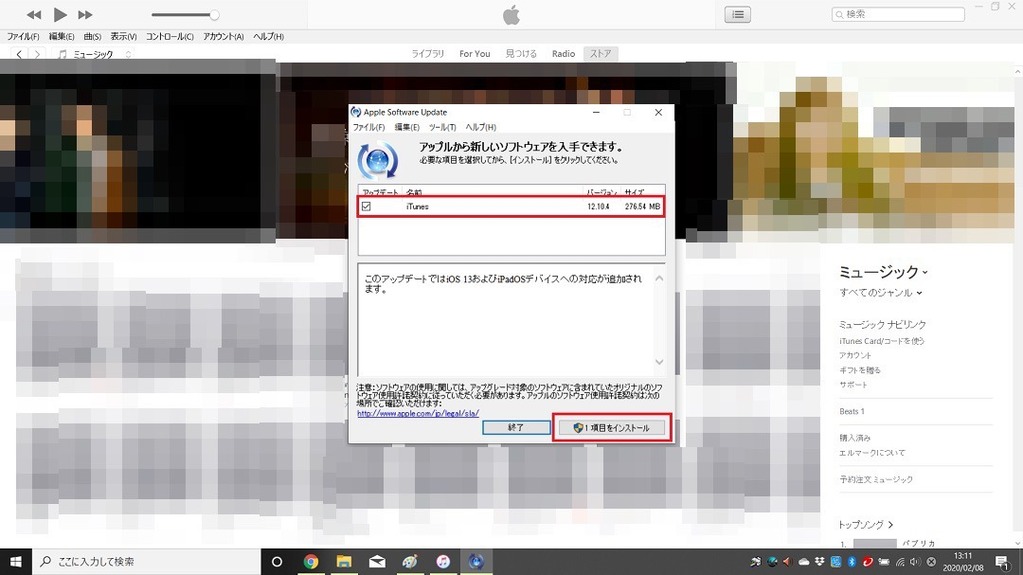
アップデートが終わった後、再起動が求められたら、「はい」をクリックして再起動します。
MacからiTunesのバージョンを確認する方法は、以下のとおりです。
- iTunesを起動
- 画面上部にあるメニューの中から、「iTunes」をクリック
- 「アップデートの確認」をクリック
- 「アップデート」をクリックして、アップデートが終わるまで待つ
- アップデートが終わった後、再起動する
パソコンの空き容量を確保する
iTunesでiPhoneのバックアップを取る場合、データはパソコンに保存されます。ですので、パソコンに十分な空き容量がないと、バックアップができなくなってしまうので注意して下さい。
なお、iTunesでiPhoneをバックアップしている途中に、「ディスク容量が不足している」と表示された場合は、パソコンの容量不足が原因なので、その場合は以下の手順で必要のないファイルやプログラムを削除して空き容量を増やしましょう。
【プログラムを削除して、パソコンの空き容量を増やす方法(Windowsの場合)】
画面左下のスタートボタンをクリックします。

メニューの中から、「Windowsシステムツール」選択して、「コントロールパネル」を選択します。

コントロールパネルが開いたら、その中にある「プログラムのアンインストール」をクリックしましょう。

プログラム一覧で表示されるので、その中から必要のないものを選択し、「アンインストール」をクリックします。

ただ、最初からパソコンの中に入っていたプログラムは削除せず、自分でインストールしたプログラムだけを削除するようにして下さいね。
古いバックアップデータを削除
iTunesでiPhoneをバックアップしている途中に、「iPhoneがコンピュータから取り外されたためバックアップできませんでした」と表示された場合は、古いバックアップデータが原因となっている可能性があります。
そのため、古いバックアップデータを削除してから、再度バックアップを試してみて下さい。
【古いバックアップデータを削除する方法】
- iTunesを起動したら、画面上部のるメニューの中にある「編集」をクリック
- 「環境設定」を選択
- 環境設定画面を開いたら、「デバイス」をクリック
- 以前バックアップしたデータを選択して、「バックアップを削除」をクリック
- ポップアップ画面が表示されたら、「削除」をクリック
- 環境設定画面に戻ったら、「OK」をクリックして画面を閉じる
- もう一度環境設定画面を開いて確認
ケーブル口を差し替える
USBケーブルが断線していなくても、接続しているパソコンのUSBポートに不具合が生じていると、iPhoneをパソコンが認識してくれないので、バックアップが正常に行われません。
この場合は、別のUSBポートにUSBケーブルを差し替えてみて、iPhoneが正常に認識されるかどうか確認してみて下さい。
iPhoneの言語設定を日本語に設定する
「セッションが失敗したため、iPhone”〇〇(iPhone名)”をバックアップできませんでした」というエラーメッセージが表示された場合は、パソコンとiPhoneの言語設定が一致していないのが原因です。
そのため、iPhoneの言語設定が日本語に設定されているかどうか確認してみましょう。
iPhoneの言語設定を変更する方法は、以下になります。
- 「設定」を開く
- 「一般」をタップ
- 「言語と地域の設定」をタップ
- 「iPhoneの使用言語」を「日本語」に設定